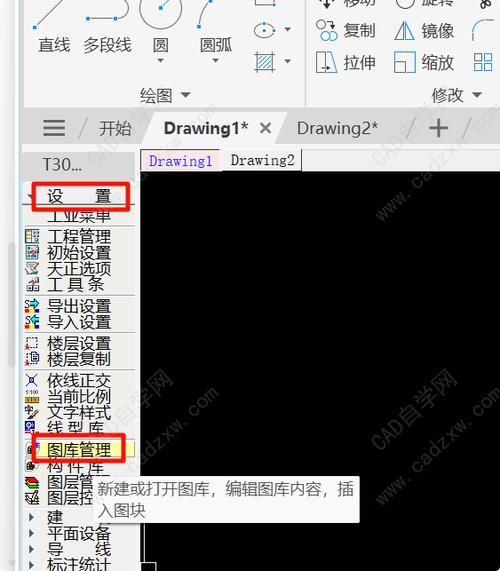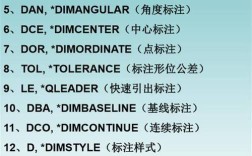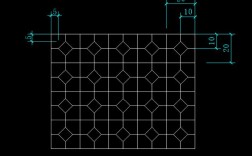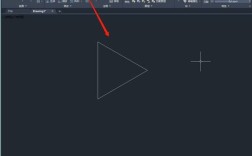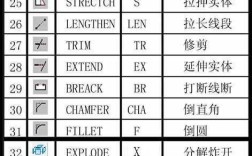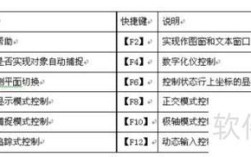CAD图像填充命令是计算机辅助设计(CAD)软件中用于在封闭区域内添加特定图案或颜色的重要功能,广泛应用于建筑、机械、电子等工程制图中,通过填充操作,用户可以增强图形的可读性、区分不同材料或区域,并满足制图规范的要求,以下将从命令调用、参数设置、应用技巧及注意事项等方面详细介绍CAD图像填充命令的使用方法。
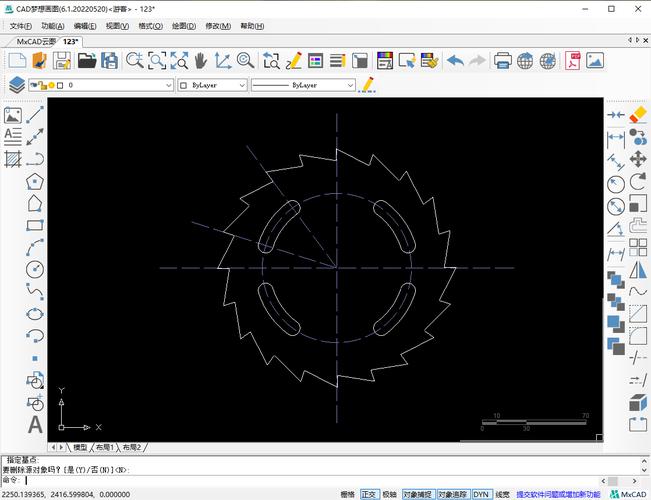
在AutoCAD等主流CAD软件中,图像填充命令通常通过两种方式调用:一是输入命令“HATCH”或快捷键“H”,在弹出的“图案填充和渐变色”对话框中进行设置;二是通过“绘图”菜单下的“图案填充”选项直接打开对话框,对于熟悉操作的用户,还可以在命令行输入“-HATCH”以命令行模式进行操作,适用于批量处理或脚本编写,调用命令后,系统会弹出图案填充创建界面,包含“边界”“图案”“特性”等选项卡,用户需根据需求逐步配置参数。
图案填充的核心参数设置包括选择填充图案、定义填充边界和调整填充特性,在“图案”选项卡中,系统提供了预设的填充图案库,如“ANSI”“ISO”“其他预定义”等类别,用户可点击“图案”下拉列表浏览或搜索图案名称,建筑制图中常用“SOLID”填充实体颜色,“AR-CONC”表示混凝土,“ANSI31”则代表斜线阴影,对于自定义需求,用户还可导入.pat文件或使用渐变色填充,实现颜色过渡效果,在“边界”选项卡中,需指定填充区域,系统支持“拾取点”(在封闭区域内单击自动识别边界)、“选择对象”(手动选取封闭线条)两种方式,对于复杂图形,可勾选“删除边界”或“重新创建边界”进行优化。“创建边界”功能还能将填充边界转换为独立对象,便于后续编辑。
填充特性的调整直接影响最终效果,在“特性”选项卡中,用户可设置填充的“角度”和“比例”,以控制图案的方向和疏密程度,将“ANSI31”图案的角度从0°改为90°,可使斜线方向从左下变为右上;增大比例值会使图案间距变宽,反之则变密,对于非闭合区域,可勾选“允许间隙”选项,并输入允许的最大间隙值(默认为0),系统会自动桥接微小间隙。“透明度”“图层”“颜色”等属性也可根据图层管理需求进行统一设置,避免填充线影响其他对象的显示。
在实际操作中,用户需注意以下几点常见问题:一是填充边界必须完全闭合,否则会出现“未找到有效边界”提示,此时可使用“边界”命令(BOUNDARY)检查并生成闭合多段线,或延长、修剪线条确保无缝连接,二是填充比例不当可能导致图案过密或过疏,建议先在局部区域测试比例值,或使用“注释性”选项使填充比例随视图比例自动调整,三是复杂图形的填充可能耗时较长,可通过“预览”功能实时查看效果,避免重复操作,四是填充图案的关联性默认开启,修改边界时填充会自动更新,若需固定填充效果,可右键点击填充区域选择“分解”,但这将失去关联性且增加文件大小。

以下通过表格对比不同填充类型的应用场景:
| 填充类型 | 适用场景 | 常用图案示例 | 特点说明 |
|---|---|---|---|
| 预定义图案 | 材料纹理(如混凝土、金属) | AR-CONC、ANSI31 | 系统自带,可直接调用 |
| 渐变色填充 | 装饰效果或区域标识 | 单色/双色渐变 | 支持线性、径向等渐变方式 |
| 用户自定义图案 | 特殊行业需求(如地质、纺织) | 导入.pat文件 | 需提前创建或下载图案文件 |
| 实体填充 | 纯色区域填充(如墙体、阴影) | SOLID | 无图案,仅填充单一颜色 |
相关问答FAQs:
Q1:为什么填充后图案显示为空白或非常密集?
A:这通常是由于填充比例设置不当导致的,若图案显示为空白,说明比例值过大,超出显示范围;若图案过于密集,则是比例值过小,建议在“图案填充和渐变色”对话框中调整“比例”参数,或勾选“注释性”选项使图案自动适应视图比例,检查填充区域是否完全闭合,以及当前图层是否被冻结或关闭。
Q2:如何修改已填充的图案或调整其边界?
A:双击已创建的填充图案,可重新打开“图案填充和渐变色”对话框,修改图案类型、角度、比例等属性,若需调整边界,可使用“拉伸”(STRETCH)或“修剪”(TRIM)命令修改边界线条,填充图案会自动更新(前提是填充未被分解),若需替换填充区域,可右键点击填充选择“重新创建边界”,通过“拾取点”或“选择对象”重新定义范围。